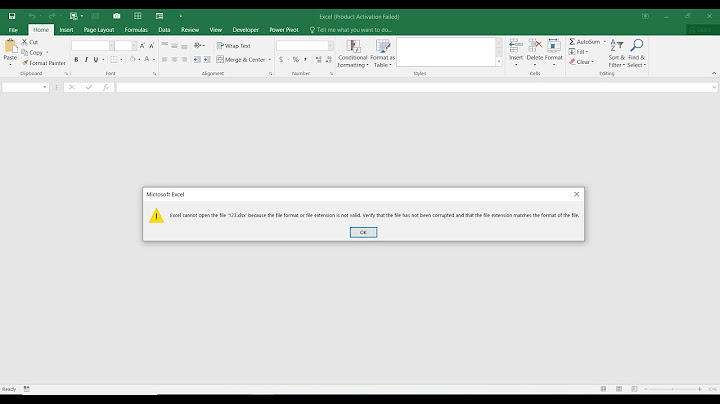Lỗi chưa kích hoạt JavaScript trên Adobe Flash Player là một trong những nguyên nhân khiến người dùng không thể xem được phim, video flash trên trình duyệt web. Vậy cách kích hoạt JavaScrip là như thế nào? Show Bài viết liên quan
Trong các trình duyệt Web, việc kích hoạt JavaScript là rất quan trọng vì nếu làm được điều đó bạn mới có thể xem được các Video và các file Flash trên Internet ngay cả khi máy tính đã cài Flash Player mà chưa cài JavaScript thì cũng không thể xem được.  Mỗi trình duyệt Web đều có các kích hoạt khác nhau. Nên cách tắt JavaScript trên trình duyệt cũng khác nhau. Bài viết dưới đây của Taimienphi.vn sẽ hướng dẫn chi tiết cho bạn cách làm này với từng trình duyệt. Kích hoạt JavaScript để tải Flash Player Trước khi thực hiện thủ thuật này bạn cần tải hoặc cập nhật phiên bản mới nhất Flash Player, cài Flash Player cho trình duyệt của mình, bạn có thể tải tại đây với nhiều lựa chọn cho từng trình duyệt: Adobe Flash Player * Google Chrome Chú ý: Trong trình duyệt này, đã được cài Flash Player vì vậy bạn chỉ phải thực hiện các bước hướng dẫn dưới đây nếu muốn tải Flash Player cho các trình duyệt khác và hệ điều hành. Đối với trình duyệt CocCoc các bạn làm tương tự Bước 1: Mở Google Chrome, click biểu tượng góc trên bên phải màn hình, chọn Settings.  Bước 2: Chọn Show advanced settings... để hiển thị một số cài đặt nâng cao.  Bước 3: Tìm kiếm và chọn mục Privacy --> Click Content Settings.  Cửa sổ Content Settings hiện ra, chọn Allow All Sites để kích hoạt JavaScript cho tất cả các trang Web.  Click OK để đóng trình duyệt. https://thuthuat.taimienphi.vn/cach-kich-hoat-javascript-de-tai-adobe-flash-player-266n.aspx Cách thực hiện tương tự với trình duyệt CocCoc * Internet Explorer (IE) Bước 1: Mở trình duyệt IE, nhấn phím Alt trên bàn phím, chọn Tools --> Internet Options. Bước 2: Trong cửa sổ Internet Options, chọn Tab Security, click icon Internet --> Custom level  Bước 3: Cửa sổ Internet Zone hiện ra, tìm kiếm và chọn mục Scripting. Chọn Enable cho Active Scripting. Click OK để lưu lại thiết lập.  * Mozilla Firefox (Áp dụng với phiên bản Firefox cũ vì từ phiên bản Firefox 24, trình duyệt không phải kích hoạt JavaScript) Bước 1: Mở trình duyệt Firefox, vào thanh công cụ, mở cửa sổ Options. Hoặc Tools --> Options (bằng cách nhấn phím Alt trên bàn phím).  Bước 2: Tại cửa sổ Options, click Tab Content > chọn Enable JavaScript >OK và đóng lại trình duyệt.  Sau khi bạn đã thực hiện đầy đủ các hướng dẫn trên với trình duyệt Web mà bạn đang sử dụng, download và cài Flash Player trên máy tính là có thể xem các Video bình thường trên máy, như vậy lỗi không xem được video trên trình duyệt của bạn đã được giải quyết rồi đấy. Và hãy luôn nhớ rằng phải cài Flash Player phiên bản mới nhất cũng như Java phiên bản mới nhất nhé. Adobe Flash Player hiện cũng hỗ trợ hệ điều hành Android, xem các video trên trình duyệt cho mobile thì bạn cũng cần cài Flash Player cho thiết bị của mình, tham khảo cách cài Flash Player cho Android để biết thêm thông tin chi tiết. Ngày 31/12/2020, Adobe chính thức không hỗ trợ Flash Player nữa. Đó cũng là lý do tại sao nội dung Flash chạy trong Flash Player bị chặn bởi Adobe bắt đầu từ ngày 12 tháng 1 năm 2021. Vậy tại sao Adobe lại khai tử Flash? Cách gỡ bỏ Adobe Flash như thế nào? Sửa chữa Laptop sẽ chỉ cho bạn trong bài viết này! Flash Player là phần mềm quen thuộc với những ai đã và đang sử dụng máy tính bởi nó làm quá trình lướt web của bạn trở nên mượt mà hơn. Tuy nhiên sang năm 2021, Adobe chính thức không hỗ trợ phần mềm này nữa. Ở bài viết sau Sửa chữa Laptop 24h .com sẽ giải thích cho bạn tại sao Adobe lại khai tử Flash? Cách gỡ bỏ Adobe Flash như thế nào?  Tại sao Adobe lại khai tử Flash? Cách gỡ bỏ Adobe Flash? 1. Tổng quan về Adobe FlashAdobe Flash Player (còn gọi là Flash) là chương trình điện toán do Adobe System cung cấp, công ty sản xuất ra phần mềm này cũng rất nổi tiếng khi cung cấp hàng loạt những “phần mềm đình đám”, phải kể đến như: Premiere, Photoshop, After Effects, Indesign,... Cụ thể đối với Flash Player, đây là phần mềm sử dụng kỹ thuật đồ họa Vector, đồ họa điểm cùng với ngôn ngữ ActionScript giúp truyền tải các luồng âm thanh cũng như hình ảnh trên trang web. Sử dụng Flash giúp các tập tin đồ họa hay hình ảnh động có kích thước nhỏ có thể phù hợp trong thời kỳ Internet có tốc độ chậm nhưng lại được nhiều người sử dụng. Cũng nhờ đó mà Flash có bước phát triển to lớn trong giai đoạn từ năm 2000 đến 2010. Bên cạnh đó, Flash còn được dùng để chỉ chương trình tạo ra tập tin Flash (.swf) và thi hành hay hiển thị tập tin Flash đó. Biết rằng Flash có nhiều công dụng như vậy, nhưng theo Adobe vẫn quyết định khai tử phần mềm này. Ngày 31/12/2020, Adobe chính thức không hỗ trợ Flash Player nữa. Đó cũng là lý do tại sao nội dung Flash chạy trong Flash Player bị chặn bởi Adobe bắt đầu từ ngày 12 tháng 1 năm 2021. Vậy nên Adobe khuyên tất cả người dùng nên gỡ bỏ ứng dụng này khỏi máy tính để bảo vệ hệ thống và tránh bị hacker lợi dụng khai thác thông tin quan trọng trong máy tính. Đọc thêm thông tin về việc khai tử Flash Player của Adobe tại đây. 2. Tại sao Adobe lại khai tử Flash?Với sự phát triển mạnh mẽ của HTML5, WebGL và WebAssembly, giờ đây Adobe Flash Player đã không còn chỗ đứng. Đó cũng là một trong những lý do khiến Flash bị khai tử. Bên cạnh đó là do lý do về bảo mật kém khiến các trình duyệt web không còn hỗ trợ phần mềm này nữa. Mặt khác, do tốc độ Internet trên thế giới ngày càng được cải thiện nên lợi thế tiêu tốn ít băng thông của phần mềm Flash Player ngày càng không có nhiều ý nghĩa với người dùng. Xét về từng điểm mạnh của Flash, về video cũng đã được công nghệ mới HTML5 thay thế. Công nghệ này dùng để thiết kế website, thẻ video với tốc độ Internet nhanh hơn, đảm bảo việc video được phát với chất lượng cao. Thẻ canvas trong HTML5 cũng giúp trình duyệt web vẽ và tạo hiệu ứng hoạt hình bằng JavaScript. Phần mềm WebGL giúp hiển thị đồ họa 2D, 3D trên trình duyệt web. Chức năng ActionScript cũng có JavaScript thay thế. Vậy chẳng còn lý do gì cho sự tồn tại của Flash nữa cả. Quyết định khai tử Flash này sẽ ảnh hưởng đến những trang web cũ lâu không cập nhật, tuy nhiên Adobe cũng đã thông báo về dự định này từ năm 2017 để những trang web có thời gian chuyển đổi nội dung từ Flash sang tiêu chuẩn mới hơn. Còn với những website lớn hiện nay đều đã gạch tên Flash khỏi mã nguồn thay vào đó là HTML5. Điển hình là Youtube, một mạng xã hội lớn đã sử dụng HTML5 thay cho Flash từ năm 2015. Nói về dự báo trước tương lai thì Apple là một bậc thầy, khi cho ra mắt iPhone vào năm 2007 nhưng lại không hỗ trợ Flash trên nền tảng này, vì biết trước Flash sớm muộn gì cũng sẽ bị khai trừ, mặc dù thời điểm đó phần mềm vẫn rất phổ biến. Năm 2012, Google đã cô lập Flash và Google Chrome bằng Sandbox vì lý do bảo mật. Tuy nhiên việc tạo ra sandbox ảnh hưởng lớn đến hiệu năng sử dụng của Chrome khiến người dùng khó chịu. Vậy nên loại bỏ Flash là cách tốt nhất để giải quyết vấn đề này. Đọc đến đây thì bạn cũng đã hiểu được tại sao Adobe lại khai tử Flash rồi đúng không? Câu hỏi tại sao Adobe lại khai tử Flash? Cách gỡ bỏ Adobe Flash như thế nào? Hãy cùng đi tìm hiểu tiếp nhé! 3. Cách gỡ bỏ Adobe Flash như thế nào?Cách 1: Sử dụng phần mềm Adobe Flash Uninstaller.Đây là cách do Adobe cung cấp, bạn chỉ cần truy cập để tải link.  Tải phần mềm về máy rồi click chọn “Uninstaller” Sau khi tải về tiến hành chạy file => Nhấn Uninstaller để hoàn tất thao tác gỡ bỏ Adobe Flash Player.  Nhấn Uninstaller để hoàn tất quá trình gỡ phần mềm Cách 2: Sử dụng bản vá của Windows KB4577586.Đây là bản vá được cung cấp bởi Microsoft, nó chỉ có tác dụng duy nhất là loại bỏ hoàn toàn phần mềm Adobe Flash Player khỏi hệ thống. Hiện tại, bản vá KB4577586 (Link truy cập vào bản vá tại đây) vẫn chưa được hỗ trợ. Tuy nhiên bạn hoàn toàn có thể tải xuống và cài đặt thủ công. Với 2 cách đơn giản trên là bạn hoàn toàn có thể gỡ bỏ Adobe Flash Player khỏi máy mình rồi! 4. Cách đọc file flash không cần sử dụng phần mềm đọc file swfTrong quá trình làm việc, học tập hoặc giải trí bạn sẽ cần mở các file .swf, bạn chỉ cần thực hiện các bước đơn giản sau: Bước 1: Mở một trình duyệt bất kỳ trên máy tính của bạn Bước 2: Tại file .swf bạn nhấn chuột phải, chọn Open with rồi chọn tên trình duyệt bạn muốn mở. Bước 3: Nếu không hiển thị trình duyệt, bạn nhấn chọn Choose another app rồi chọn Look for another app on this PC và tìm đến file .exe của trình duyệt web để mở file .swf. Như vậy file .swf sẽ được thêm vào trình duyệt và được chạy. Vừa rồi Sửa chữa Laptop 24h .com đã giải thích cho bạn xem “Tại sao Adobe lại khai tử Flash? Cách gỡ bỏ Adobe Flash như thế nào?”. Với những thao tác đơn giản như hướng dẫn trên là bạn có thể gỡ bỏ ứng dụng này khỏi máy mình rồi. Chúc bạn thành công và theo dõi những bài viết khác của Sửa chữa Laptop 24h .com để biết thêm những kiến thức hay về máy tính nhé! |